Návod na odstranění Ads by Max Adblock (odstranit Ads by Max Adblock)
Ads by Max Adblock se objeví ve vašem prohlížeči, protože máte Max Adblock nainstalovaná v počítači. Tato rozšíření prohlížeče je kompatibilní pouze s verzemi starých of Mozilla Firefox. Aktuální verze prohlížeče není podporována.
Důvodem může být skutečnost, že aplikace je reklamou. Přestože program je propagována jako nástroj, který může blokovat nežádoucí reklamy, to dělá přesný opak. Adware povodně zbytečné obchodní údaje, z nichž ne všechny je bezpečné. Doporučujeme odinstalovat Ads by Max Adblock bez váhání.
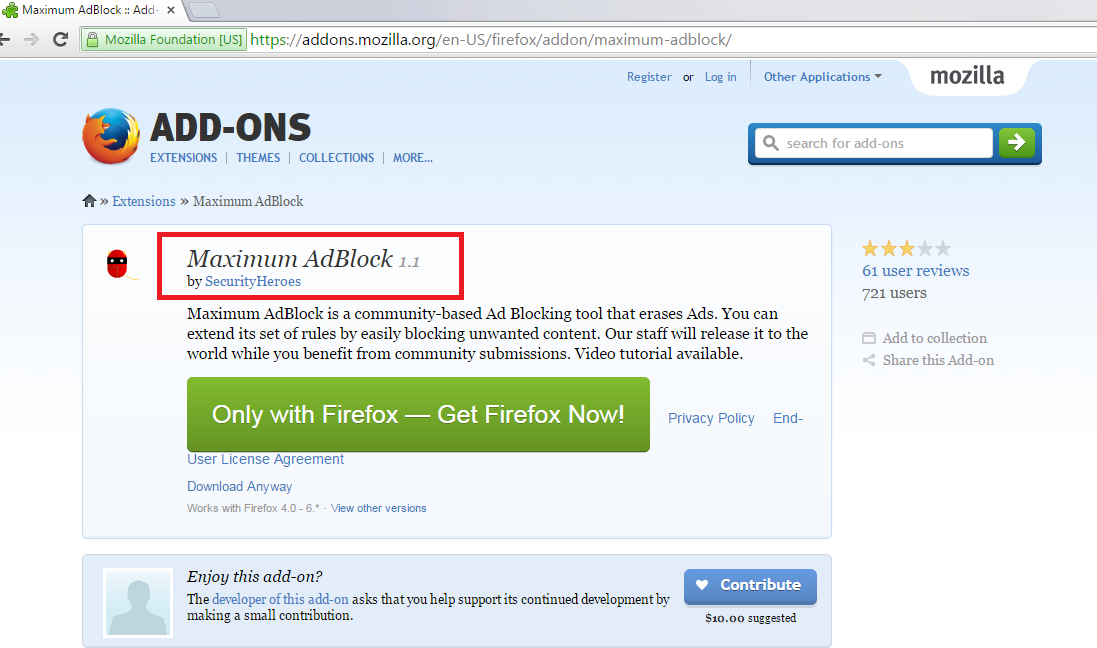
Jak funguje Max Adblock?
Max Adblock, také známý jako Maximum Adblock, byl vyvinut se s SecurityHeroes. To je propagována jako komunita založené reklamy blokování aplikací. Mnoho uživatelů počítačů mohou lákat tím, však aplikace neřídí prostřednictvím své sliby. Namísto blokování reklamy to vám vlastně povodně s nespolehlivým reklamy. Zobrazí se automaticky otevíraná okna, bannery, hypertextové odkazy a ostatní reklamy, nezáleží na tom, které stránky otevřete. Horší než to, že některé z těchto reklam nejsou bezpečné. Bude vystaven dat klamavou reklamu a pokud budete komunikovat s ním, bude si budete přesměrováni na poškozené weby. Pokud nechcete, aby se vypořádat s tím, byste měli co nejdříve odstranit Ads by Max Adblock.
Ad podporované aplikace je stále prezentovány na webové stránky Mozilly, na addons.mozilla.org/en-US/firefox/addon/maximum-adblock. Však pokud se pokusíte přidat do Firefox tlačítko, zjistíte, že má zapadlý. Pod ním uvidíte, že rozšíření není k dispozici pro Firefox déle. Popis softwaru uvedeny na stránce není spolehlivá. Ve skutečnosti vždy byste měli být opatrní při jednáních s programy, které slibují, že může blokovat reklamy, které vidíte online, protože mnohdy to, jak adware maskuje.
Jak odstranit Ads by Max Adblock?
Pokud chcete odstranit Ads by Max Adblock, budete muset odebrat rozšíření z Mozilla Firefox. To lze provést ručně podle pokynů uvedených níže, nicméně by doporučujeme, že jdete s automatickým Ads by Max Adblock odstranění místo. Anti-malware na naší stránce, byste měli implementovat, protože může mít jiné nežádoucí programy na vašem PC. Tento nástroj prohledá váš systém a zjistit všechny potenciální hrozby, které obsahuje. Pak budete moci odstranit Ads by Max Adblock a jiných infekcí. Kromě Ads by Max Adblock odstranění bezpečnostní nástroj bude také vám poskytne ochranu v reálném čase a umožňují procházet Web bez starostí.
Offers
Stáhnout nástroj pro odstraněníto scan for Ads by Max AdblockUse our recommended removal tool to scan for Ads by Max Adblock. Trial version of provides detection of computer threats like Ads by Max Adblock and assists in its removal for FREE. You can delete detected registry entries, files and processes yourself or purchase a full version.
More information about SpyWarrior and Uninstall Instructions. Please review SpyWarrior EULA and Privacy Policy. SpyWarrior scanner is free. If it detects a malware, purchase its full version to remove it.

WiperSoft prošli detaily WiperSoft je bezpečnostní nástroj, který poskytuje zabezpečení před potenciálními hrozbami v reálném čase. Dnes mnoho uživatelů mají tendenci svobodného soft ...
Stáhnout|více


Je MacKeeper virus?MacKeeper není virus, ani je to podvod. Sice existují různé názory o programu na internetu, spousta lidí, kteří tak notoricky nenávidí program nikdy nepoužíval a jsou je ...
Stáhnout|více


Tvůrci MalwareBytes anti-malware nebyly sice v tomto podnikání na dlouhou dobu, dělají si to s jejich nadšení přístupem. Statistika z takových webových stránek jako CNET ukazuje, že tento ...
Stáhnout|více
Quick Menu
krok 1. Odinstalujte Ads by Max Adblock a související programy.
Odstranit Ads by Max Adblock ze Windows 8
Klepněte pravým tlačítkem v levém dolním rohu obrazovky. Jakmile objeví Menu rychlý přístup, zvolit vybrat ovládací Panel programy a funkce a vyberte odinstalovat software.


Z Windows 7 odinstalovat Ads by Max Adblock
Klepněte na tlačítko Start → Control Panel → Programs and Features → Uninstall a program.


Odstranit Ads by Max Adblock ze systému Windows XP
Klepněte na tlačítko Start → Settings → Control Panel. Vyhledejte a klepněte na tlačítko → Add or Remove Programs.


Odstranit Ads by Max Adblock z Mac OS X
Klepněte na tlačítko Go tlačítko v horní levé části obrazovky a vyberte aplikace. Vyberte složku aplikace a Hledat Ads by Max Adblock nebo jiný software pro podezřelé. Nyní klikněte pravým tlačítkem myši na každé takové položky a vyberte možnost přesunout do koše, a pak klepněte na ikonu koše a vyberte vyprázdnit koš.


krok 2. Odstranit Ads by Max Adblock z vašeho prohlížeče
Ukončit nežádoucí rozšíření z aplikace Internet Explorer
- Klepněte na ikonu ozubeného kola a jít na spravovat doplňky.


- Vyberte panely nástrojů a rozšíření a eliminovat všechny podezřelé položky (s výjimkou Microsoft, Yahoo, Google, Oracle nebo Adobe)


- Ponechejte okno.
Změnit domovskou stránku aplikace Internet Explorer, pokud byl pozměněn virem:
- Klepněte na ikonu ozubeného kola (menu) v pravém horním rohu vašeho prohlížeče a klepněte na příkaz Možnosti Internetu.


- V obecné kartu odstranit škodlivé adresy URL a zadejte název vhodné domény. Klepněte na tlačítko použít uložte změny.


Váš prohlížeč nastavit tak
- Klepněte na ikonu ozubeného kola a přesunout na Možnosti Internetu.


- Otevřete kartu Upřesnit a stiskněte tlačítko obnovit


- Zvolte Odstranit osobní nastavení a vyberte obnovit jeden víc času.


- Klepněte na tlačítko Zavřít a nechat váš prohlížeč.


- Pokud jste nebyli schopni obnovit vašeho prohlížeče, používají renomované anti-malware a prohledat celý počítač s ním.
Smazat Ads by Max Adblock z Google Chrome
- Přístup k menu (pravém horním rohu okna) a vyberte nastavení.


- Vyberte rozšíření.


- Eliminovat podezřelé rozšíření ze seznamu klepnutím na tlačítko koše vedle nich.


- Pokud si nejste jisti, které přípony odstranit, můžete je dočasně zakázat.


Obnovit domovskou stránku a výchozí vyhledávač Google Chrome, pokud byl únosce virem
- Stiskněte tlačítko na ikonu nabídky a klepněte na tlačítko nastavení.


- Podívejte se na "Otevření konkrétní stránku" nebo "Nastavit stránky" pod "k zakládání" možnost a klepněte na nastavení stránky.


- V jiném okně Odstranit škodlivý vyhledávací stránky a zadejte ten, který chcete použít jako domovskou stránku.


- V části hledání vyberte spravovat vyhledávače. Když ve vyhledávačích..., odeberte škodlivý hledání webů. Doporučujeme nechávat jen Google, nebo vaše upřednostňované Vyhledávací název.




Váš prohlížeč nastavit tak
- Pokud prohlížeč stále nefunguje požadovaným způsobem, můžete obnovit jeho nastavení.
- Otevřete menu a přejděte na nastavení.


- Stiskněte tlačítko Reset na konci stránky.


- Klepnutím na tlačítko Obnovit ještě jednou v poli potvrzení.


- Pokud nemůžete obnovit nastavení, koupit legitimní anti-malware a prohledání počítače.
Odstranit Ads by Max Adblock z Mozilla Firefox
- V pravém horním rohu obrazovky stiskněte menu a zvolte doplňky (nebo klepněte na tlačítko Ctrl + Shift + A současně).


- Přesunout do seznamu rozšíření a doplňky a odinstalovat všechny podezřelé a neznámé položky.


Změnit domovskou stránku Mozilla Firefox, pokud byl pozměněn virem:
- Klepněte v nabídce (pravém horním rohu), vyberte možnosti.


- Na kartě Obecné odstranit škodlivé adresy URL a zadejte vhodnější webové stránky nebo klepněte na tlačítko Obnovit výchozí.


- Klepnutím na tlačítko OK uložte změny.
Váš prohlížeč nastavit tak
- Otevřete nabídku a klepněte na tlačítko Nápověda.


- Vyberte informace o odstraňování potíží.


- Tisk aktualizace Firefoxu.


- V dialogovém okně potvrzení klepněte na tlačítko Aktualizovat Firefox ještě jednou.


- Pokud nejste schopni obnovit Mozilla Firefox, Prohledejte celý počítač s důvěryhodné anti-malware.
Odinstalovat Ads by Max Adblock ze Safari (Mac OS X)
- Přístup k menu.
- Vyberte předvolby.


- Přejděte na kartu rozšíření.


- Klepněte na tlačítko Odinstalovat vedle nežádoucích Ads by Max Adblock a zbavit se všech ostatních neznámých položek stejně. Pokud si nejste jisti, zda je rozšíření spolehlivé, nebo ne, jednoduše zrušte zaškrtnutí políčka Povolit pro dočasně zakázat.
- Restartujte Safari.
Váš prohlížeč nastavit tak
- Klepněte na ikonu nabídky a zvolte Obnovit Safari.


- Vyberte možnosti, které chcete obnovit (často všechny z nich jsou vybrána) a stiskněte tlačítko Reset.


- Pokud nemůžete obnovit prohlížeč, prohledejte celou PC s autentickou malware odebrání softwaru.
Site Disclaimer
2-remove-virus.com is not sponsored, owned, affiliated, or linked to malware developers or distributors that are referenced in this article. The article does not promote or endorse any type of malware. We aim at providing useful information that will help computer users to detect and eliminate the unwanted malicious programs from their computers. This can be done manually by following the instructions presented in the article or automatically by implementing the suggested anti-malware tools.
The article is only meant to be used for educational purposes. If you follow the instructions given in the article, you agree to be contracted by the disclaimer. We do not guarantee that the artcile will present you with a solution that removes the malign threats completely. Malware changes constantly, which is why, in some cases, it may be difficult to clean the computer fully by using only the manual removal instructions.
